Szukasz drobnych modyfikacji, aby zwiększyć szybkość Twojej witryny internetowej WordPress? Cóż, czy kiedykolwiek myślałeś o ograniczeniu WordPress Heartbeat API? Może to brzmieć trochę technicznie, ale zostań z nami!
WordPress Heartbeat API to pomocny system, który działa za kulisami. Obsługuje zadania takie jak automatyczne zapisywanie wpisów podczas pisania i wysyłanie powiadomień na kokpit.
Domyślnie stale sprawdza aktualizacje co 15 sekund, gdy edytujesz wpis i co minutę, gdy po prostu przeglądasz kokpit. Tak częste włączanie może obciążać procesor twojego serwera i spowalniać witrynę.
Dobrą wiadomością jest to, że niektórzy z naszych czytelników odkryli, że dostosowanie częstotliwości Heartbeat API znacznie poprawiło wydajność ich WordPressa.
W tym artykule pokażemy ci, jak zarządzać Heartbeat API w WordPressie, aby zoptymalizować szybkość twojej witryny. Nie martw się, to prostsze niż się wydaje i możesz to zrobić bez zepsucia żadnej z ważnych funkcji, na których polegasz!
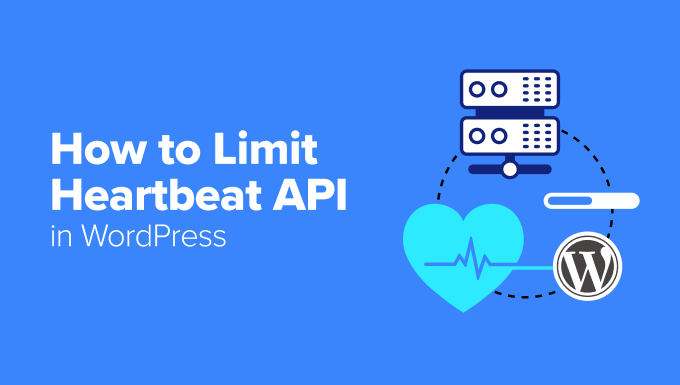
Czym jest interfejs API Heartbeat?
Heartbeat API jest jednym z głównych interfejsów programowania aplikacji (API), które WordPress udostępnia, aby pomóc programistom w interakcji z platformą i utwórz nowe funkcje.
Został wprowadzony w WordPress 3.6, aby włączyć komunikację w czasie rzeczywistym między przeglądarką a serwerem, gdy użytkownik loguje się do kokpitu WordPress. Z technicznego punktu widzenia komunikacja ta jest obsługiwana za pomocą wywołań AJAX.
Mówiąc prościej, wywołania AJAX są jak wiadomości między twoją przeglądarką a serwerem. Zamiast przeładowywać stronę, twoja przeglądarka prosi serwer tylko o te informacje, których potrzebuje. Serwer odsyła aktualizację bez odświeżania całej strony, dzięki czemu wszystko działa szybciej.
Heartbeat API umożliwia korzystanie z kilku ważnych funkcji WordPressa, takich jak:
- Aktualizacje w czasie rzeczywistym: Włącza aktualizacje niemal w czasie rzeczywistym bez konieczności odświeżania strony. Na przykład, jeśli ktoś inny edytuje wpis, zostaniesz o tym powiadomiony, a wpis zostanie zablokowany, abyś przypadkowo nie zmienił jego pracy.
- Automatyczne zapisywanie pracy: Gdy piszesz wpis na blogu lub stronę, Heartbeat API pomaga automatycznie zapisywać twoją pracę co 60 sekund. W ten sposób, jeśli coś pójdzie nie tak, nie stracisz swoich ostatnich zmian.
- Sesje użytkownika: Pomaga WordPressowi śledzić, kto aktualnie korzysta z witryny i jak długo się loguje. Działa to razem z systemem zabezpieczeń WordPressa, aby pomóc w bezpiecznym zarządzaniu loginami użytkowników.
- Wtyczki WordPress: Wiele wtyczek WordPress również korzysta z Heartbeat API, aby dodać funkcje działające w czasie rzeczywistym. Obejmują one zaawansowane przetwarzanie formularzy, kontrolę wersji treści, powiadomienia na żywo, zarządzanie sesjami użytkowników, monitorowanie zabezpieczeń i wiele innych. Wtyczki mogą wykorzystywać Heartbeat do tworzenia bardziej interaktywnych i dynamicznych doświadczeń użytkowników.
Funkcje te są niezwykle pomocne. Problem polega na tym, że jeśli masz zbyt wiele żądań, twój serwer zwolni.
Ale nie martw się, łatwo sobie z tym poradzić. Możesz po prostu ustawić dłuższy interwał czasowy dla Heartbeat API. Sprawdzając co, powiedzmy, dwie minuty zamiast co kilka sekund, możesz przyspieszyć swoją witrynę internetową.
Gdy sprawdzasz rzadziej, natychmiastowe aktualizacje nadal będą miały miejsce, ale nie tak szybko. Zamierzasz znaleźć idealną równowagę dla twojej witryny internetowej, upewniając się, że jest szybka i nadal ma wszystkie przydatne funkcje w czasie rzeczywistym.
Czy lepiej jest ograniczyć lub wyłączyć Heartbeat API?
Teraz możesz ulec pokusie, aby całkowicie wyłączyć Heartbeat API, aby uzyskać jeszcze lepszą wydajność WordPress. Zdecydowanie odradzamy jego całkowite wyłączenie w większości przypadków!
Całkowite wyłączenie Heartbeat API może prowadzić do nieoczekiwanych problemów, nawet jeśli pracujesz samodzielnie i nie potrzebujesz superszybkich aktualizacji. Ryzykujesz utratę niezapisanej pracy, pominięcie ważnych aktualizacji zabezpieczeń i problemy z logowaniem. Zastanów się dwa razy, zanim go wyłączysz.
Zamiast go wyłączać, po prostu dostosowanie jego częstotliwości jest zwykle znacznie bezpieczniejszym i skuteczniejszym sposobem optymalizacji wydajności twojej witryny.
Mając to na uwadze, przyjrzyjmy się, jak ograniczyć (a nawet wyłączyć) WordPress Heartbeat API. Oto tematy, które omówimy w tym poradniku:
Ograniczanie Heartbeat API za pomocą wtyczki (szybko i łatwo)
Pierwszą rzeczą, którą należy zrobić, jest zainstalowanie i włączanie darmowej wtyczki Dynamic Front-End Heartbeat Control. Szczegółowe instrukcje można znaleźć w naszym przewodniku krok po kroku, jak zainstalować wtyczkę WordPress.
Po włączaniu, ta wtyczka automatycznie zacznie poprawiać wydajność twojej witryny internetowej bez dodatkowej konfiguracji. Dostosowuje interwał Heartbeat w czasie rzeczywistym, dostosowując się do zmieniających się wymagań twojej witryny internetowej.
Dla wielu witryn internetowych to automatyczne ustawienie jest idealne! Jeśli jednak chcesz mieć większą kontrolę, możesz również samodzielnie zmienić ustawienia Heartbeat za pomocą ustawień wtyczki.
Wskazówka: Wiele wtyczek wydajnościowych WordPress, takich jak WP Rocket i Perfmatters, może również ograniczać Heartbeat API. Aby uniknąć konfliktów, powinieneś upewnić się, że używasz tylko jednej wtyczki do tego celu.
Opcjonalnie: Ręczne ograniczanie lub wyłączanie interfejsu API Heartbeat
Aby ręcznie kontrolować Heartbeat API, musisz przejść do Ustawienia ” DFEHC w twoim kokpicie WordPress.
Na tej stronie ustawień znajduje się pole wyboru “Wyłącz Heartbeat”. Jeśli naprawdę chcesz całkowicie wyłączyć Heartbeat API, możesz zaznaczyć to pole.
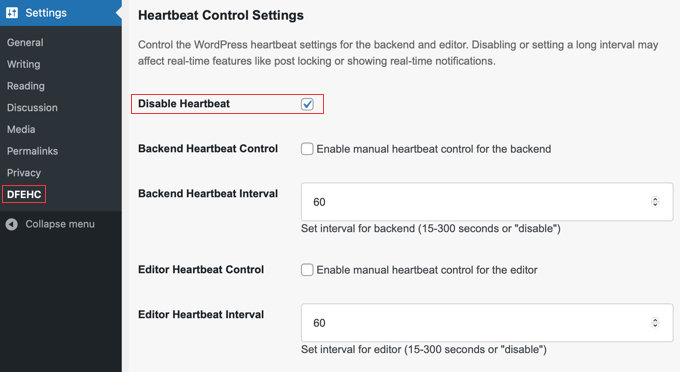
Należy jednak pamiętać, że spowoduje to zatrzymanie funkcji czasu rzeczywistego, o których mówiliśmy wcześniej. Zwykle lepiej jest po prostu ograniczyć Heartbeat, a nie całkowicie go wyłączać.
Możesz zmienić częstotliwość, z jaką Heartbeat API sprawdza zadania podczas pracy w twoim kokpicie WordPress, który jest również nazywany backendem.
Aby to zrobić, poszukaj opcji “Backend Heartbeat Control” i zaznacz pole obok niej.
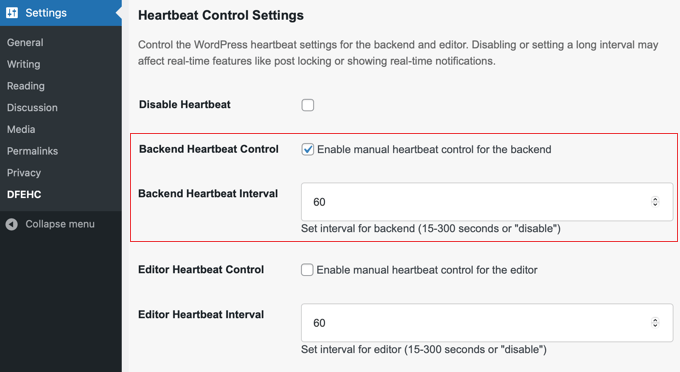
Następnie możesz wpisz liczbę w polu, aby ustawić nowy interwał w sekundach. Pamiętaj, że domyślnie jest to 60 sekund (raz na minutę). Jeśli chcesz, aby Heartbeat sprawdzał rzadziej, możesz wpisz wyższą liczbę, np. 90 lub 120 sekund.
Podobnie, można zmienić interwał Heartbeat specjalnie dla wpisów lub stron w edytorze treści. Znajdź pole “Editor Heartbeat Control” i zaznacz je.
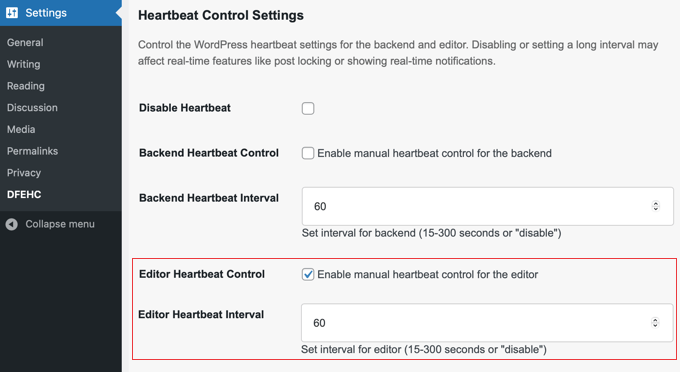
Następnie wpisz twój żądany interwał w sekundach. Domyślnie jest to 15 sekund, czyli dość często.
Jeśli chcesz zmniejszyć częstotliwość sprawdzania podczas pisania, możesz zwiększyć tę liczbę. Możesz wpisać rodzaj liczby bezpośrednio w polu lub użyć małych strzałek w górę i w dół, aby zmienić liczbę sekund na raz.
Wtyczka zawiera również pokaz slajdów “Ustawienia priorytetów”, który pozwala zachować równowagę między wydajnością serwera a potrzebami odwiedzających.
Przesunięcie w kierunku “Zwiększ priorytet serwera” zmniejsza obciążenie serwera poprzez zmniejszenie częstotliwości aktualizacji. Przesunięcie w kierunku “Zwiększ priorytet odwiedzających” pozwala na częstsze aktualizacje, ale wymaga więcej zasobów serwera.
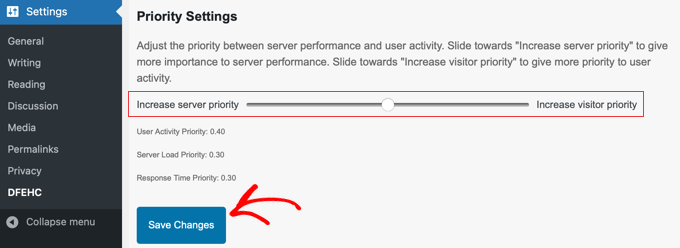
Po wprowadzeniu wszystkich żądanych zmian należy przewinąć stronę do dołu i kliknąć przycisk “Zapisz zmiany”. Jest to ważne, aby upewnić się, że twoje nowe ustawienia zostaną zapisane i zaczną działać.
Ograniczanie interfejsu API Heartbeat za pomocą kodu
Możesz również ograniczyć Heartbeat API w WordPress, dodając fragment kodu do twojej witryny internetowej.
Dodawanie kodu może wydawać się nieco przerażające i trzeba być nieco ostrożnym. Jeśli popełnisz błąd podczas bezpośredniego dodawania kodu, może to spowodować problemy z twoją witryną internetową.
Mamy pomocny przewodnik, który wyjaśnia , jak bezpiecznie wklejać fragmenty kodu do WordPressa, więc możesz go najpierw sprawdzić, aby poczuć się bardziej komfortowo.
Najbezpieczniejszym i najłatwiejszym sposobem dodania kodu jest użycie wtyczki WPCode, ponieważ ma ona już fragment kodu w swojej bibliotece. Wystarczy go tylko włączać.
Istnieje wersja premium, ale na potrzeby tego poradnika użyjemy darmowej wtyczki WPCode, ponieważ zawiera ona fragment kodu “Heartbeat Setting”. Jeśli potrzebujesz pomocy w dodaniu jej do twojej witryny, zapoznaj się z naszym przewodnikiem na temat instalacji wtyczki WordPress.
Po włączeniu wtyczki można utworzyć nowy fragment kodu, przechodząc do WPCode ” + Add Snippet. Na tej stronie można użyć funkcji wyszukiwania, aby znaleźć fragment kodu “Heartbeat Setting”.
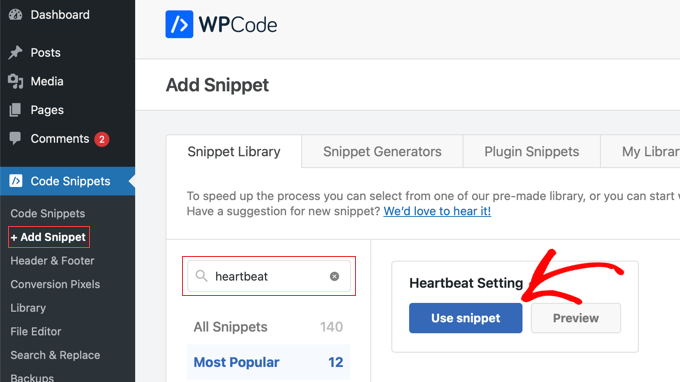
Teraz wystarczy najechać kursorem myszy na fragment kodu, a następnie kliknąć przycisk “Użyj fragmentu kodu”.
Spowoduje to otwarcie strony Edytuj fragment kodu. Nie martw się. Wszystko jest już skonfigurowane. Wszystko, co musisz zrobić, to włączyć fragment kodu.
Poszukaj przełącznika “Włączanie” w prawym górnym rogu strony i przełącz go do pozycji włączonej. Następnie kliknij przycisk “Aktualizuj”.
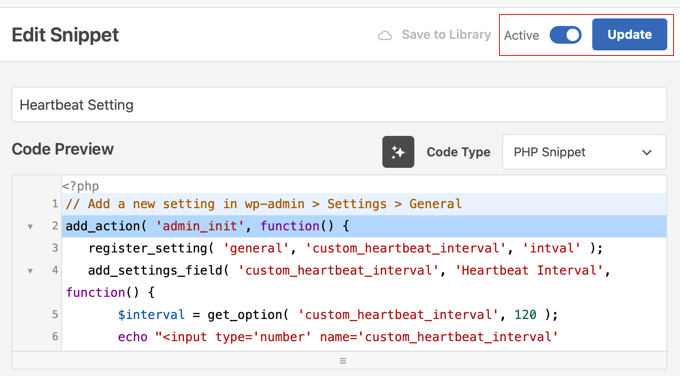
Ten fragment kodu utworzy nowy wpis na stronie Ustawienia ogólne, gdzie można skonfigurować sposób ograniczania interfejsu API Heartbeat w WordPress. Wystarczy przejść do Ustawienia ” Ogólne i przewinąć do dołu strony.
Domyślnie fragment kodu zmienia interwał Heartbeat na 120 sekund, co jest dobrym punktem wyjścia do poprawy wydajności. Można jednak zmienić tę liczbę na dowolną wartość.
Wystarczy wpisać nowy rodzaj liczby w polu lub użyć małych strzałek w górę i w dół obok pola, aby dostosować sekundy.
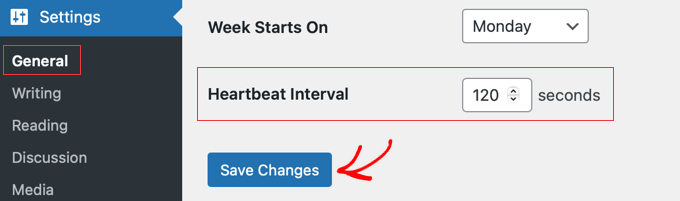
Pamiętaj, że po zmianie liczby musisz ponownie przewinąć w dół i kliknąć przycisk “Zapisz zmiany” u dołu strony Ustawienia ogólne. Dzięki temu twoje nowe ustawienie interwału bicia serca zostanie zapisane i zacznie działać.
Pro Tip: Zamierzasz sprawdzić, jak bardzo poprawiła się wydajność Twojego WordPressa dzięki ograniczeniu Heartbeat API? Wystarczy przeprowadzić test szybkości przed i po jego wykonaniu. Możesz dowiedzieć się, jak to zrobić w naszym przewodniku na temat prawidłowego przeprowadzania testu szybkości witryny internetowej.
Dla tych, którzy czują się bardziej komfortowo z kodem, istnieje również inny sposób na dodanie tego fragmentu kodu bezpośrednio do plików twojej witryny internetowej.
Możesz dodać kod bezpośrednio do pliku functions.php twojego motywu. Jest to jednak nieco bardziej zaawansowane, a korzystanie z wtyczki WPCode jest generalnie łatwiejsze i bezpieczniejsze dla większości użytkowników.
Jeśli jesteś zainteresowany tą bardziej zaawansowaną metodą, możesz znaleźć kod poniżej:
1 2 3 4 5 6 7 8 9 10 11 12 13 | // Add a new setting in wp-admin > Settings > Generaladd_action( 'admin_init', function() { register_setting( 'general', 'custom_heartbeat_interval', 'intval' ); add_settings_field( 'custom_heartbeat_interval', 'Heartbeat Interval', function() { $interval = get_option( 'custom_heartbeat_interval', 120 ); echo "<input type='number' name='custom_heartbeat_interval' value='".absint($interval)."' min='15' max='120' /> seconds"; }, 'general' );});add_filter( 'heartbeat_settings', function( $settings ) { $settings['interval'] = get_option( 'custom_heartbeat_interval', 120 ); return $settings;}); |
Jednak dla większości osób korzystanie z wtyczki WPCode jest zalecanym sposobem ograniczenia Heartbeat API.
Więcej szczegółów można znaleźć w naszym przewodniku na temat łatwego dodawania własnego kodu w WordPress.
Wyłączenie Heartbeat API bez wtyczki
Jeśli zdecydowałeś się całkowicie wyłączyć Heartbeat API na swojej witrynie internetowej, możesz to również zrobić, dodając fragment kodu do pliku functions.php twojego motywu lub wtyczki WPCode.
Tym razem kod wyłączający Heartbeat nie znajduje się jeszcze w bibliotece WPCode, więc skopiujemy go i wkleimy do WPCode samodzielnie. Nie martw się, to wciąż łatwe do zrobienia!
Najpierw upewnij się, że masz zainstalowaną i włączaną wtyczkę WPCode, o której mówiliśmy w poprzedniej sekcji. Gdy WPCode będzie gotowy, przejdź do WPCode ” + Dodaj fragment kodu w menu administratora WordPress.
Następnie musisz wybrać opcję dodania własnego konfiguratora. Poszukaj fragmentu o nazwie “Add Your Own Custom Code (New Snippet)”. Gdy najedziesz myszką na ten wpis, możesz kliknąć przycisk “Użyj fragmentu kodu”.
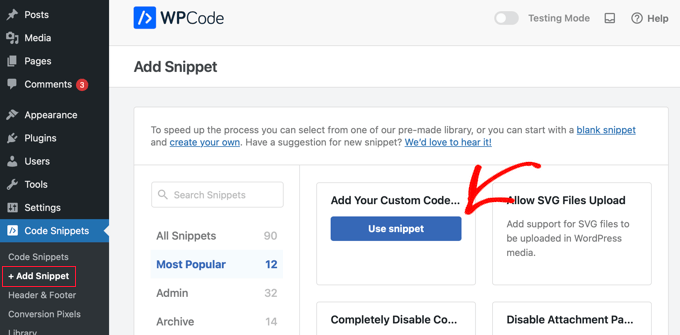
Na następnym ekranie WPCode poprosi o wybranie rodzaju dodawanego kodu.
Ponieważ potrzebny nam kod jest w PHP, należy kliknąć opcję “Fragment kodu PHP”.
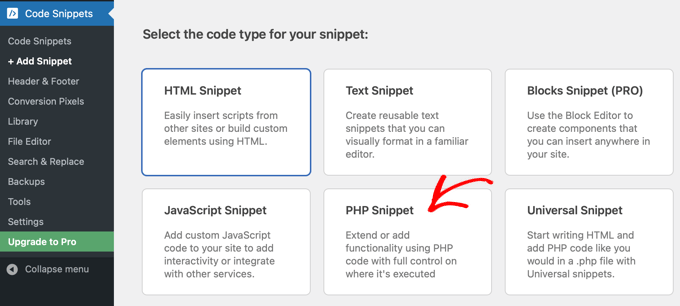
Spowoduje to przejście do strony Utwórz własny fragment kodu.
Po pierwsze, powinieneś nadać swojemu fragmentowi kodu tytuł, abyś wiedział, do czego służy. Dobrym tytułem jest coś w stylu “Disable Heartbeat API”.
Następnie w sekcji o nazwie “Podgląd kodu” należy wkleić kod wyłączający Heartbeat API.
Oto kod, który należy skopiować i wkleić:
1 2 3 4 | add_action( 'init', 'stop_heartbeat', 1 );function stop_heartbeat() {wp_deregister_script('heartbeat');} |
Wystarczy skopiować cały ten kod.
Następnie wklej go w polu “Podgląd kodu” w WPCode.
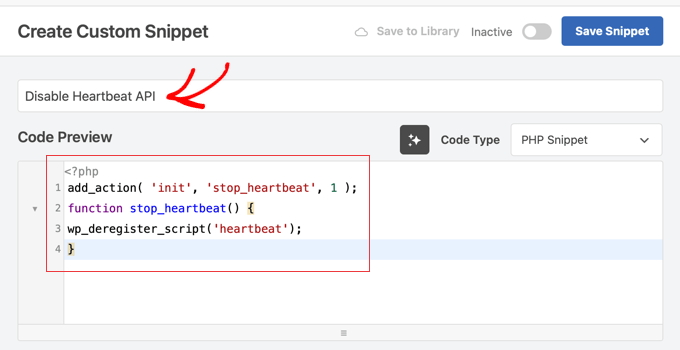
Wszystkie pozostałe ustawienia na stronie można pozostawić bez zmian.
Teraz, aby kod zadziałał i wyłączył Heartbeat API, musisz włączyć fragment kodu. Znajdź przełącznik “Aktywny”, przełącz go do pozycji włączonej, a następnie kliknij przycisk “Zapisz fragment kodu”.
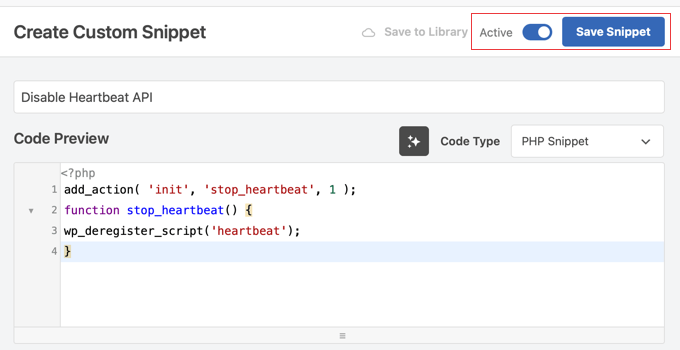
To wszystko! Pomyślnie wyłączyłeś Heartbeat API na swojej witrynie internetowej za pomocą WPCode.
Jeśli kiedykolwiek będziesz chciał ponownie włączyć Heartbeat API, możesz to łatwo zrobić, po prostu wyłączając ten fragment kodu w WPCode. Wystarczy wrócić do twojego fragmentu kodu WPCode i wyłączyć ten fragment. To bardzo prosty sposób na kontrolowanie Heartbeat API.
Mamy nadzieję, że ten artykuł pomógł ci dowiedzieć się, jak ograniczyć heartbeat API w WordPress. Możesz również dowiedzieć się , jak prawidłowo przeprowadzić test szybkości witryny lub zapoznać się z naszą ekspercką listą najlepszych wtyczek do pamięci podręcznej WordPress, aby przyspieszyć twoją witrynę.
If you liked this article, then please subscribe to our YouTube Channel for WordPress video tutorials. You can also find us on Twitter and Facebook.





Arize
Also i am running a membership site and so many people will be logged in at the same time. Is it OK to disable it?
Jaswinder Kaur
Nice article with good information!!
I want to use it for my site, but the plugin suggested by you, is not activated for a year. Please can you suggest something else.
Dave Kessler
Is there any possibility of this impacting SEO results?
O. Live
Yes!
Thank you so much. My site crashed last night, and after a couple of hours on support with HostGator told me that I needed to solve this issue.
Adding the plugin shaved two full seconds off homepage load time (4sec -> 1.9sec), and about 200kb off of total page size, and a 2-point bump in PageSpeed score.
THANK YOU.
WPBeginner Support
You are welcome
Don’t forget to join us on Facebook for more WordPress tips and tutorials.
Admin
Kien
I use the plugin kk star ratings follow your instructions are not removed admin-ajax.php
Blair2004
WPBeginner is not only about beginners tutorials…
Kate_H
This article, whilst informative, seems to be a little misplaced on a website named WPbeginner…